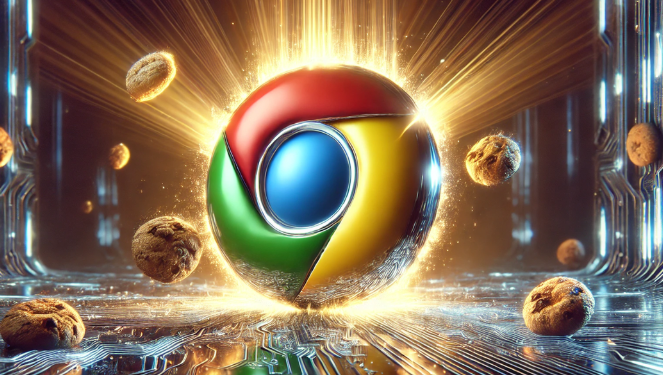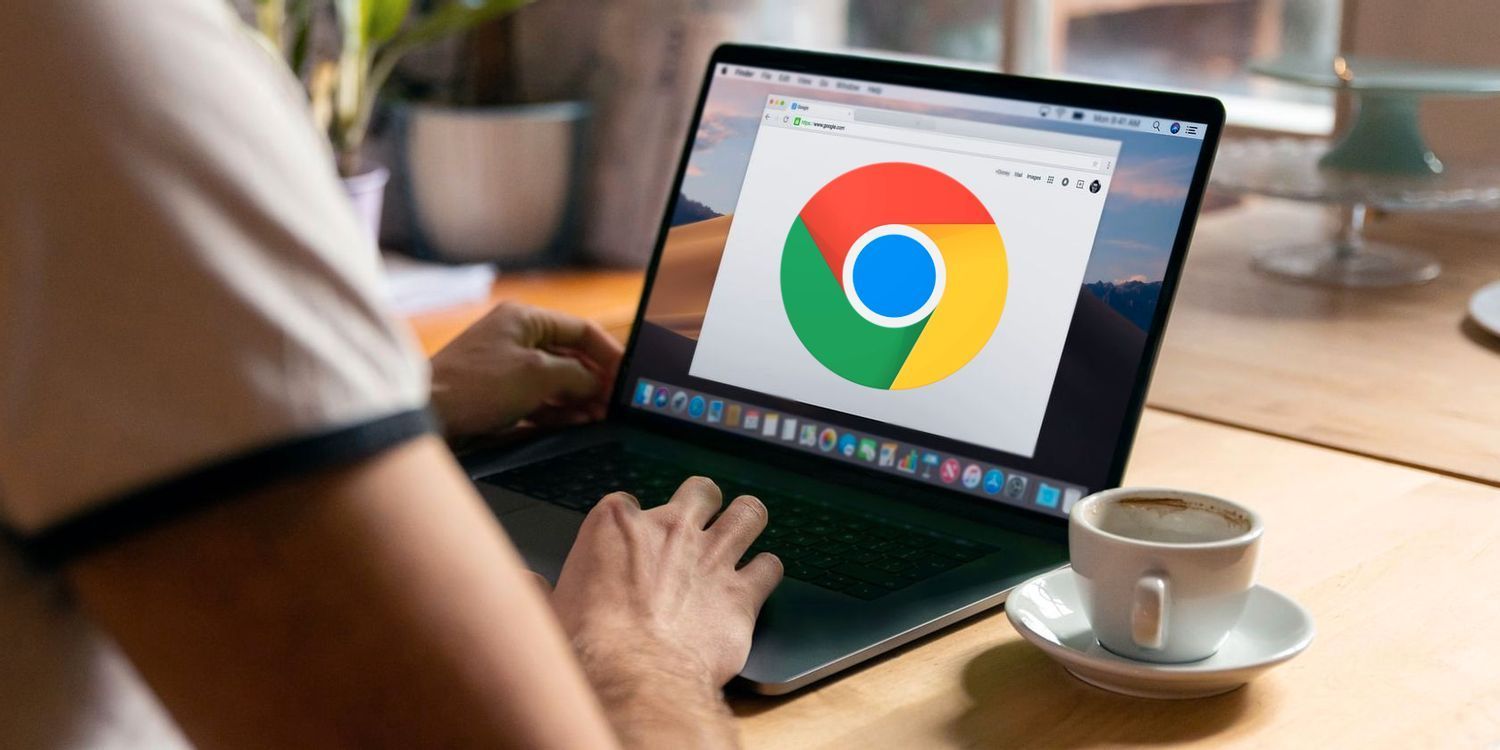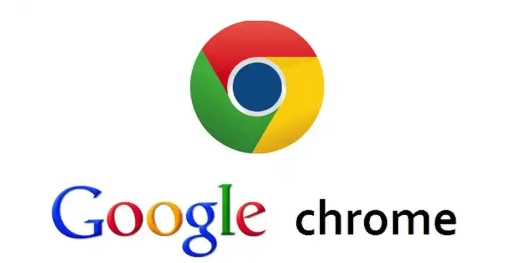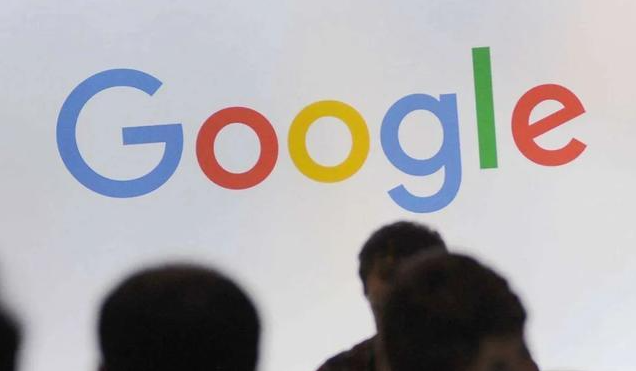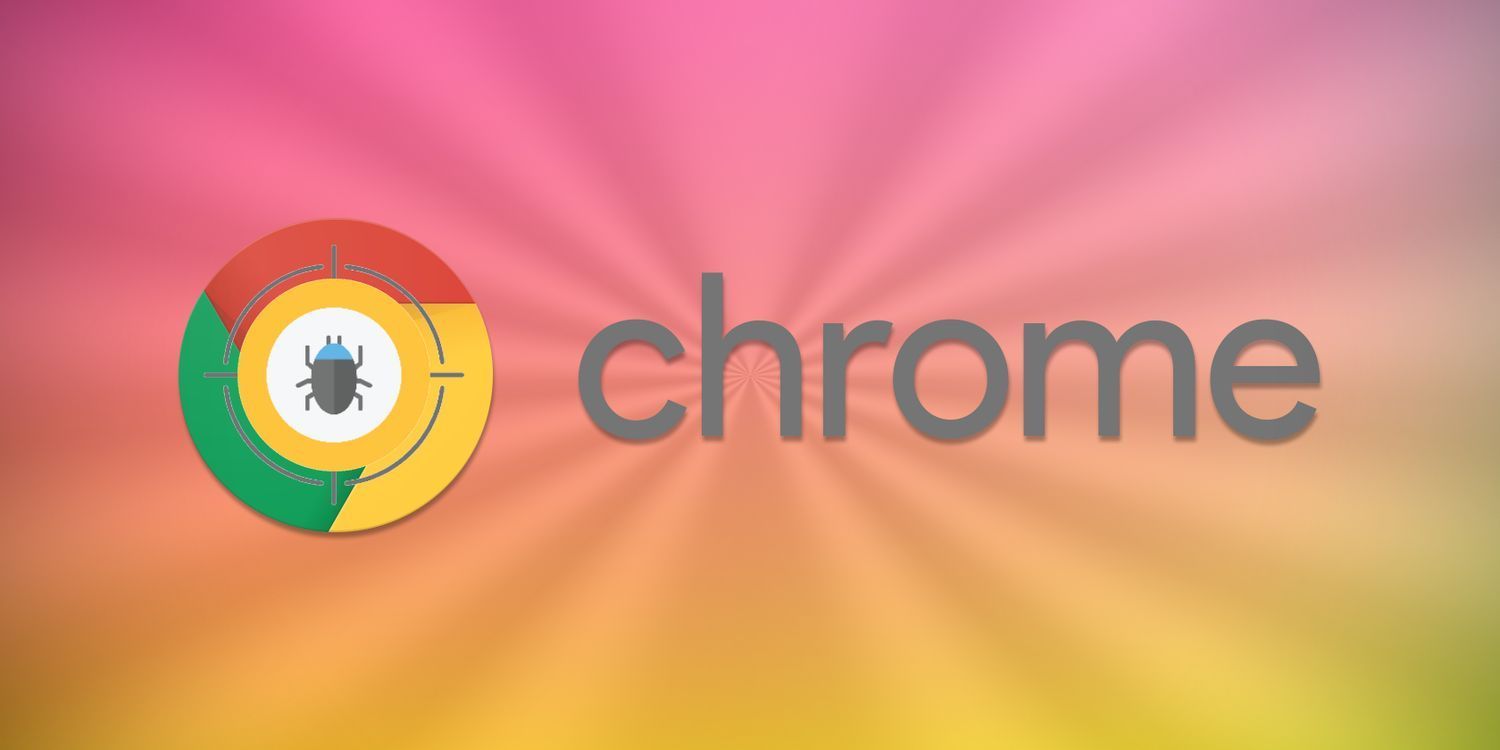教程详情

1. 启用自动保存功能:打开Chrome浏览器,点击右上角的三个点图标,选择“设置”。在设置页面中,找到“自动填充”部分,点击“密码”。确保“保存密码”和“提示保存密码”两个开关均处于开启状态。这样,当访问支持自动填充的网站时,浏览器会自动弹出提示,询问是否保存登录信息。
2. 手动保存密码:对于未弹出保存提示的网站,可以手动添加密码。在密码管理页面,点击“添加”按钮,输入网站地址、用户名和密码,然后点击“保存”。建议优先使用浏览器自带的密码生成工具,其生成的复杂密码可显著提升账户安全性。
3. 查看已保存的密码:在密码管理页面,点击“已保存的密码”。这里会列出所有已保存的网页密码。点击某个条目旁边的眼睛图标,系统可能会要求输入Windows账户密码或使用指纹验证,完成后即可显示密码。
4. 编辑或删除密码:在密码管理页面,找到需要编辑或删除的密码条目,点击旁边的三个点按钮,选择“编辑”或“删除”选项。在弹出的对话框中,可以更改用户名、密码或网址等信息,或者直接删除该条目。
5. 同步密码:如果希望在多个设备间同步账号密码,确保已经登录了谷歌账户,并开启了“同步”功能。进入设置页面,点击“同步与Google服务”,选择“管理同步”,然后启用“密码”同步功能。这样,在其他设备上登录同一谷歌账户后,就可以同步已保存的密码。
请注意,以上方法按顺序尝试,每尝试一种方法后,可立即检查是否满足需求。一旦成功,即可停止后续步骤。不同情况可能需要不同的解决方法,因此请耐心尝试,以找到最适合您情况的解决方案。